WhatsApp se sigue actualizando para sus usuarios y una de las funciones más útiles de los últimos meses que tiene la plataforma es grabar una videollamada. Este es un proceso que se puede realizar de distintas maneras, está disponible tanto para los sistemas de Android como para iOS. Este punto es muy importante ya que muy pocas funciones están habilitadas para ambos sistemas operativos.
Si quieres grabar la pantalla de tu móvil durante una videollamada en WhatsApp, el proceso no requiere que seas un experto en tecnología ya que la aplicación de meta lo hace muy intuitivo para los usuarios tenga la mejor experiencia en la plataforma. En este artículo ahondaremos sobre el paso a paso de cómo activar las grabaciones de videollamadas en WhatsApp.
Grabación de videollamadas en WhatsApp para Android
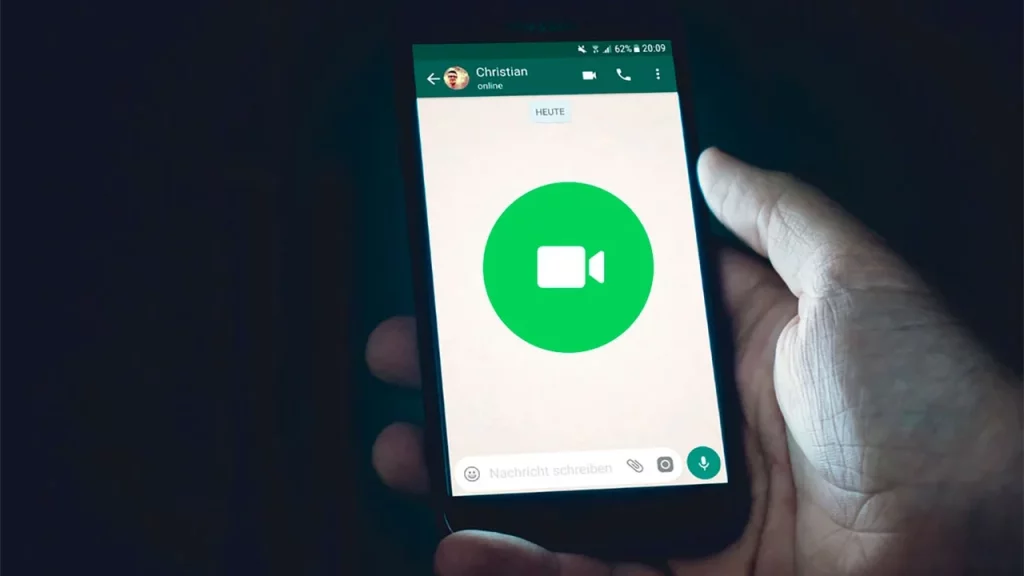
En el caso de los usuarios de dispositivos Android, hay distintas alternativas para grabar videollamadas en WhatsApp. Una de las maneras más fáciles es usar la función nativa de grabación de pantalla. Esta herramienta está en la mayoría de los dispositivos móviles de este sistema operativo que cuentan con la versión 10 o superior, donde la función está disponible por defecto y no hace falta instalar ninguna aplicación externa.
Para activar esta función debes dirigirte al panel de ajustes rápidos deslizando hacia abajo desde la parte superior de la pantalla. Luego, identificar la opción de “Grabación de pantalla” en el panel de ajustes rápidos. A continuación, debes configurar las preferencias de grabación cómo más te sea útil. Después, tienes que iniciar la grabación de pantalla antes de comenzar la videollamada en WhatsApp. Por último, al terminar la videollamada, tienes que detener la grabación de pantalla desde el panel de notificaciones.
el proceso no requiere que seas un experto en tecnología
Truco para grabar videollamadas en WhatsApp en iOS
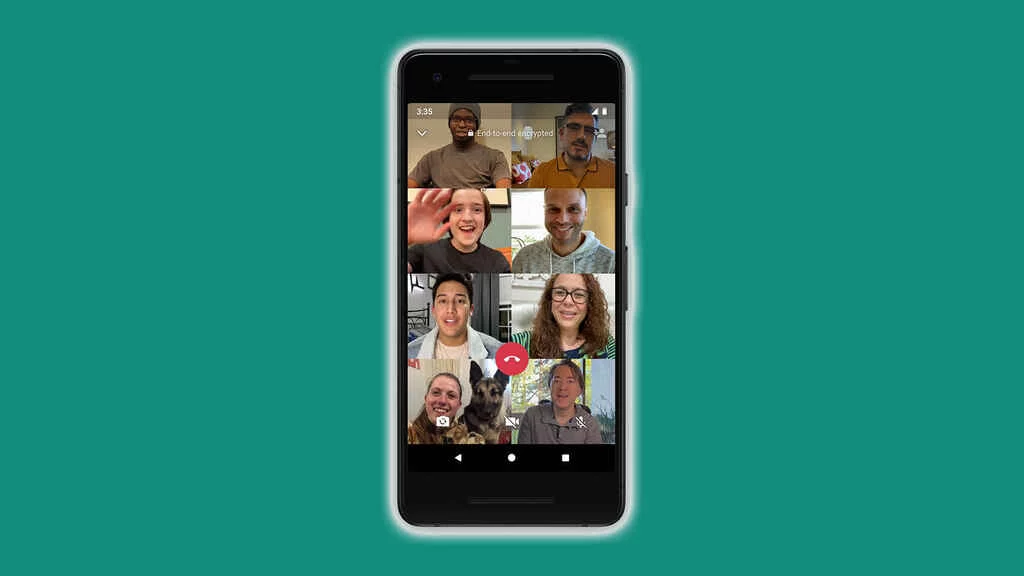
Para grabar las videollamadas de WhatsApp en los dispositivos iOS también existe una herramienta integrada en el sistema operativo, desde la versión 11. El primer paso es navegar hasta el Centro de Control deslizando hacia abajo desde la esquina superior derecha de la pantalla o hacia arriba desde la parte inferior de la pantalla, dependiendo el modelo que tengas.
Tienes que comprobar que el botón de “Grabación de pantalla” esté incorporado en el Centro de Control. Si no lo está, debes hacerlo desde la configuración del dispositivo. Es importante comenzar la grabación de pantalla desde el Centro de Control antes de iniciar la videollamada en WhatsApp. Al terminar la videollamada, tienes que parar la grabación de pantalla desde el Centro de Control y quedará guardada en el dispositivo móvil.